
まいど!福地です。
今回のテーマは・・・
「 Excelファイル出力 」
です!
Bizrobo!を触るとかなりの確率でExcelファイルを触ります。特に、Excelファイルへの転記作業なんかしょっちゅうです。
「え?そんなん簡単やん?」と思った方、そうなんです!簡単なんですよ!
しかしながら、Bizrobo!を触っててよく「Excelファイルがうまく出力できない!」って質問が多いのも事実なんです。
で、「どんなエラーがでますか?」と聞いてみるとほとんどがこちら↓
ふむふむ。拡張子がおかしいなら変えちゃえ!って変えても意味なし・・・。どうしたらええねん!という声をよく聞きます。
ということで!今回はこれを解決しちゃいたいと思います(‘ω’)ノ
ステップの確認
まず確認していただきたいのはこちら↓
「 編集を行っているExcelファイルは変数に入れて開いているか 」
です。
これをせずに編集(そもそも読取だと編集できませんが)しようとすると、当然開けません。
まずは転記したい、もしくは編集して出力したいExcelファイルを「アクションを選択」より「変数として開く」を選択し、Excelの変数を作成してください。
すると以下のように開くことができます↓
Excel変数を作る→作った変数に出力したいExcelファイルを入れる→変数として開くという流れができ、開いた変数を編集する形になります。
「ファイル出力」ステップの設定

いよいよExcelファイルを出力するよ!
ということで、Excelファイルを出力しちゃいましょう(^^♪
まずはコチラをドーン!
ファイル名には出力したい場所と出力したいファイル名(拡張子まで。今回の場合でいうと「.xlsx」)のフルパスを入れましょう!ちなみに、変数を使ったり、エクスプレッションを組み合わせるとより便利です( *´艸`)
ここ重要です!
ポイント①ファイルコンテンツで「変数」を選択し、先ほど作成し、編集したExcel変数を選択
要は、出力したいファイルの中身はなんですか?いうことなので、「さっき編集したExcelファイルです!」と答えてあげてるんですね~(^^)
で、次のポイントはコチラ↓
ポイント②ファイルエンコーディングは「Windows日本語~」を選択
これは文字化けを防ぐためです。
以上で設定は終わりになります!一度開いてみてください(‘ω’)
恐らく問題なく開けているかと思います!
今回は複雑な内容ではなかったものの、Bizrobo!を使っていて躓きやすいところをピックアップしてみました!
1人でも「解決できた!」と思っていただけると幸いです。
どんな些細な悩みでも解決できるよう、これからも情報発信がんばっていきますので、どうぞ宜しくお願い致します(*´▽`*)





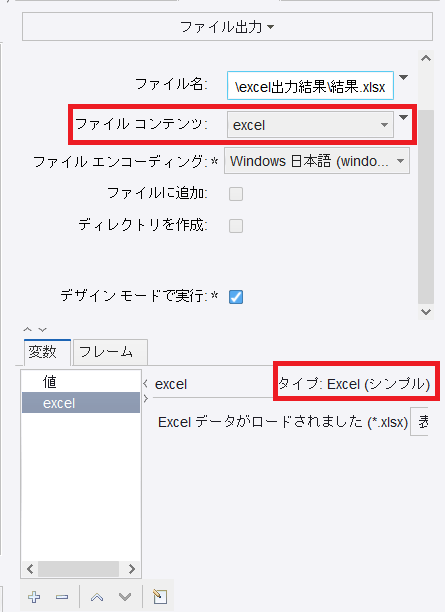



コメント
昨日は、エクセル名をループで抽出する方法
本日は、エクセルを出力方法 を学ぶことができました。
本当に分かりやすく勉強になって助かっています。
ビズロボはマニュアルもなく、情報も少なく、孤独な開発作業ですが
本当に心強いです。
これからも細く長く情報発信お願いいたします!
アオキさん
大変嬉しいコメントありがとうございます!
僕のサイトが少しでも開発のお役に立てて光栄です( ;∀;)
Excel操作も幅広くあるので、またご紹介できればと思います!
>これからも細く長く情報発信お願いいたします!
もちろんでございます!
といいますか、こちらこそこれからも少しでも開発のお役に立てるような記事を書けるよう精進しますので、どうぞよろしくお願いいたしますm(__)m